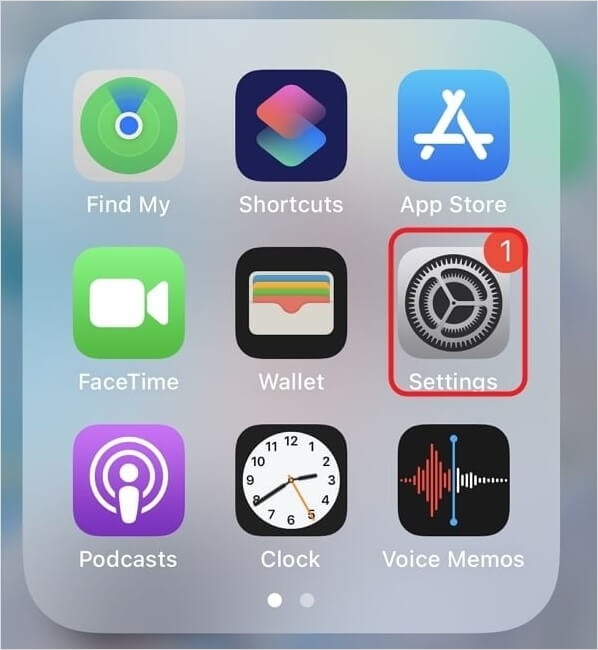- Scoprire EaseUS
- Chi Siamo
- Recensioni & Premi
- Contratto di Licenza
- Politica sulla Riservatezza
Sommario della pagina
Spotify è tra le piattaforme di streaming audio più utilizzate grazie alla sua qualità di streaming premium e alla facilità d'uso. Tuttavia, i suoi utenti hanno segnalato un problema comune che li ha irritati di recente. Il problema è il suono estremamente basso o alto delle canzoni, che mette a disagio gli utenti durante l'ascolto.
A questo proposito, la soluzione più adatta è attivare la normalizzazione audio su Spotify . Questa funzione può facilmente regolare il suono della musica e renderlo piacevole da ascoltare per gli ascoltatori. Non conosci questa funzione che regola la qualità audio? Continua a leggere per acquisire familiarità con questa funzionalità.
Cos'è la normalizzazione audio su Spotify
Mentre ascolti le canzoni, potresti aver notato che alcune note sono più basse mentre altre sono troppo alte. Questa combinazione potrebbe non essere adatta a te e potresti pensare di correggere l'audio distorto in Audacity .
Tuttavia, puoi eseguire questa attività con la funzione di normalizzazione audio di Spotify. Questa funzione rimuove tutti i suoni più alti e più bassi e crea una traccia bilanciata. Alcuni utenti pensano che sia perfetto per rimuovere il rumore di fondo dall'audio . Ma può essere dannoso per le tue canzoni preferite perché rimuoverà tutte le note che sono sopra o sotto i criteri di bilanciamento. Questo è il motivo per cui siamo qui con una guida completa su questa funzionalità.
Attiva/disattiva la normalizzazione audio su Spotify
Se diciamo che non è necessario normalizzare l'audio in FL Studio o su altre DAW quando puoi utilizzare questa opzione, sarà giusto. Il motivo è l'efficace pulizia delle note più alte e più basse dalla traccia musicale. Lascia che ti mostriamo come attivare e disattivare questa opzione in base alle tue esigenze.
Attivazione della normalizzazione audio
Per ripulire l'audio e attivare la normalizzazione audio Spotify, devi solo avere familiarità con le impostazioni dell'applicazione. Indubbiamente, il metodo è simile sia per PC che per applicazioni mobili. Tuttavia, l'interfaccia è diversa per loro, il che ci incoraggia a elencare separatamente i passaggi per entrambe le applicazioni.
Su Android/iPhone
Passaggio 1. Apri l'applicazione Spotify sul tuo telefonino.
Passaggio 2. Vai su " Impostazioni " toccando l'icona nell'angolo in alto a destra.

Passaggio 3. Cerca l'opzione " Riproduzione " e fai clic su di essa per aprire le impostazioni.

Passaggio 4. Scorri verso il basso per trovare l'opzione " Abilita normalizzazione audio ".

Passaggio 5. Attiva il pulsante per abilitare questa funzione.
Sul PC
Passaggio 1. Sfoglia l'applicazione " Spotify " sul tuo PC.
Passaggio 2. Fai clic sul tuo nome o sull'immagine del profilo, disponibile nell'angolo destro della barra dei menu in alto.
![]()
Passaggio 3. Scegli " Impostazioni " dall'elenco a discesa.

Passaggio 4. Trova la sezione " Qualità audio " nella pagina.

Passaggio 5. Cerca " Normalizza volume " e attiva il pulsante per abilitare questa impostazione.
Ora devi avere familiarità con il metodo per attivare la funzione di normalizzazione audio su Spotify nell'applicazione mobile o computer. Tieni presente che non puoi utilizzare questa impostazione nel funzionamento basato sul web di questa piattaforma di streaming audio.
Disattivazione della normalizzazione audio
Indubbiamente, la normalizzazione audio può migliorare la tua esperienza di ascolto musicale. Tuttavia, in alcune situazioni può anche essere irritante. Ad esempio, se desideri ascoltare toni nitidi, non puoi farlo con questa opzione abilitata.
Per consentirti di eliminare questa situazione, siamo qui con i metodi per disattivare la normalizzazione audio su Spotify. Condividiamo i metodi per farlo su applicazioni mobili e computer.
Su iPhone/Android
Passaggio 1. Vai su " Impostazioni " dell'applicazione mobile Spotify.

Passaggio 2. Cerca l'opzione " Riproduzione " e fai clic su di essa.

Passaggio 3. Disattiva il pulsante accanto a " Abilita normalizzazione audio".

Rimuoverà rapidamente questa impostazione e ti consentirà di ascoltare tutti i suoni della tua traccia musicale preferita.
Sul PC
Passaggio 1. Apri l'applicazione sul tuo PC.
Passaggio 2. Vai su " Impostazioni " facendo clic sul tuo nome o sull'immagine del profilo.

Passaggio 3. Scorri verso il basso per raggiungere la sezione " Qualità audio" .

Passaggio 4. Disattiva il pulsante accanto a " Normalizza volume " dall'elenco disponibile.
Correzione della normalizzazione del volume che non funziona
Non c'è niente di sbagliato nel dire che la normalizzazione dell'audio è una delle migliori funzionalità di Spotify. Tuttavia, alcuni utenti hanno affermato di non poter beneficiare di questa opzione o che non funziona nelle loro applicazioni.
Abbiamo elencato alcune soluzioni per risolvere questo problema se anche tu lo stai affrontando.
Aggiorna l'applicazione Spotify
La prima soluzione che dovresti provare per regolare il volume tramite questa opzione è aggiornare la tua applicazione. Potrebbe essere possibile che tu non abbia installato l'applicazione ufficiale o che la tua app non sia aggiornata per questa funzionalità.
In entrambi i casi, non è possibile utilizzare questa funzione per l'audio Spotify esteso. È consigliabile reinstallare l'applicazione per verificare se il problema è stato risolto.
Prova a sostituire il tuo dispositivo
Un'altra soluzione al problema è sostituire il dispositivo. Potrebbe essere possibile che gli altoparlanti del tuo dispositivo non rispondano, rendendo il suono irritante o distorto. Devi provare a scegliere un altro dispositivo e a riprodurre gli stessi brani su Spotify su di esso.
Probabilmente sarai in grado di risolvere questo problema se è dovuto all'hardware del tuo dispositivo. Se desideri ascoltare brani sullo stesso vecchio dispositivo, devi aggiornarne l'hardware.
Ascolta altre tracce per il controllo
Se per te non ha funzionato nulla, puoi anche provare a eseguire un test tramite altre tracce. Potrebbe essere possibile che all'autore o all'artista non siano stati concessi i diritti Spotify per modificare i propri brani musicali.
In questa situazione, non puoi risolvere l'errore perché non disponi dell'autorizzazione per farlo. L'unica cosa che puoi fare a questo proposito è ascoltare quelle tracce così come sono o passare a un'altra applicazione dove puoi regolare in modo reattivo la qualità del suono.
Suggerimenti per migliorare la qualità del suono di Spotify
Ogni persona desidera ascoltare un suono di alta qualità, indipendentemente da ciò che ama ascoltare. Senza un suono di qualità, non sarai mai in grado di migliorare la tua esperienza di ascolto e goderti la musica. Questa sezione condividerà rapidamente alcuni suggerimenti per migliorare la qualità del suono di Spotify.
Regola il livello del volume
È possibile impostare il livello del volume di una colonna sonora in base all'ambiente circostante. In questa applicazione troverai tre opzioni per impostare il volume per renderlo compatibile con il tuo ambiente. Puoi impostare i livelli di volume "Silenzioso", "Normale" o "Alto".

Imposta la qualità dello streaming
Oltre ai normali livelli di volume, Spotify ha una sezione specifica che permette di impostare la qualità dello streaming. Questa impostazione è impostata su "Automatico" per impostazione predefinita, il che rende l'applicazione responsabile della scelta della qualità.

Ma puoi anche personalizzare l'impostazione e scegliere tra le qualità "Basso", "Normale", "Alto" o "Molto alto". Per una migliore esperienza, suggeriamo di scegliere tra le ultime due opzioni dell'elenco.
Utilizza la funzione equalizzatore
Un'altra funzione che ti consente di impostare la frequenza della tua musica preferita è l'"Equalizzatore". Questa opzione ti aiuterà a impostare la frequenza da bassa ad alta in base alla tua richiesta. In parole semplici, puoi impostare la frequenza del suono e renderla adatta alla tua esperienza uditiva.

Altri modi per migliorare la qualità audio
Spotify dispone di funzionalità avanzate per migliorare la tua esperienza di streaming audio. Tuttavia, potrebbe non essere adatto a te in determinate condizioni, ad esempio quando si tratta di migliorare la qualità audio . Devi cercare software aggiuntivo per aumentare la qualità complessiva della tua traccia preferita.
Per una rapida selezione, abbiamo ricercato diversi strumenti e abbiamo trovato EaseUS Online Vocal Remover efficace.
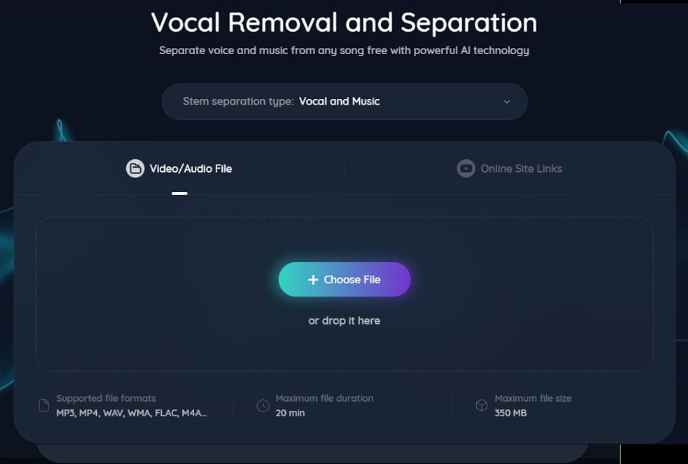
Questo strumento online avanzato ti aiuterà a separare le voci dagli strumenti , a ridurre il rumore di fondo e a migliorare la tua esperienza di ascolto consentendoti di ascoltare solo i testi anziché la musica di sottofondo.
Inoltre, ha una funzione per aumentare il volume della traccia data per renderla udibile. Puoi anche utilizzare le sue opzioni avanzate, come il cambio di tonalità e il riduttore di rumore. In breve, EaseUS Online Vocal Remover può aiutarti a elevare la qualità del suono a un livello premium.
Caratteristiche principali:
- Sei libero di caricare un file musicale della durata massima di 20 minuti.
- Questo dispositivo di rimozione vocale online supporta più formati di file.
- Non è richiesto alcun accesso per utilizzare questo strumento online.
- Include molteplici funzioni avanzate, che lo rendono adatto all'editing audio di base.
Con questo ampio elenco di funzionalità, l'abbiamo classificata come la soluzione migliore. Dovresti utilizzare questo strumento una volta per verificare i risultati e capire perché è il migliore.
Concludere
Puoi comprendere questa funzionalità avanzata e unica leggendo questo blog sulla normalizzazione dell'audio su Spotify. Abbiamo condiviso una guida completa su questa funzione per consentirti di abilitarla o disabilitarla rapidamente senza problemi. Questa funzione può migliorare la tua esperienza di ascolto e rendere memorabile l'ascolto della tua musica preferita.
Domande frequenti sulla normalizzazione audio su Spotify
Devi esplorare questa sezione per trovare risposte rapide alle domande relative alla normalizzazione dell'audio su Spotify.
1. Dovresti disattivare la normalizzazione audio su Spotify?
Se questa funzione abbassa il suono e rende difficile ascoltare la musica, ti consigliamo di disattivarla dalle impostazioni del tuo account.
2. È utile normalizzare l'audio?
L'audio di normalizzazione renderà l'intera traccia bilanciata e fluida. Se ti piace ascoltare queste colonne sonore, è utile utilizzare la funzione di normalizzazione di Spotify.
3. Come migliorare la qualità del suono di Spotify?
La qualità del suono di Spotify può essere migliorata facilmente perché ha molteplici funzionalità che possono aiutarti in questo senso. Puoi modificare il livello audio e la qualità dello streaming o utilizzare l'equalizzatore integrato.
Se hai trovato questo blog informativo, condividilo sui social media per far conoscere ai tuoi amici la funzione di normalizzazione audio di Spotify.